
Obsah
- 10. Nastavte přihlašovací stránku
- Co to je
- Jak to udělat
- 9. Uspořádání složek
- Co to je
- Jak to udělat
- 8. Skrýt hry z knihovny
- Jak to udělat
- 7. Do knihovny přidejte programy jiné než Steam
- Co to je
- Jak to udělat
- 6. Nainstalujte nebo odstraňte hry hromadně
- Co to je
- Jak to udělat
- 5. Zlepšit kvalitu obrazovky
- Co to je
- Jak to udělat
- 4. Zálohujte hry lokálně
- Co to je
- Jak to udělat
- 3. Přidání přezdívek přátelům
- Co to je
- 2. Zobrazení rodiny (rodičovská kontrola)
- Co to je
- Jak to udělat
- 1. Sdílení rodinné knihovny
- Co to je
- Jak to udělat
Steam je trochu bludiště, pokud jde o jeho vlastnosti. Některé, stejně jako stránka her, jsou v přehledném zobrazení. To je dobré, protože hry jsou hlavní parní atrakcí.
Na druhou stranu existují některé skutečně užitečné funkce, které jsou pohřbeny v nabídkách. Promluvíme si o některých z nich.
10. Nastavte přihlašovací stránku
Co to je
Ve výchozím nastavení se Steam spustí až na stránku Obchod. I když se jedná o skvělý způsob, jak Valve předvést nejnovější prodeje, není to vhodné, pokud chcete jít rovnou do knihovny her nebo zkontrolovat činnost svých přátel.
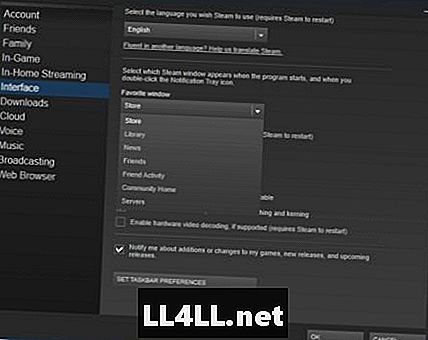
Jak to udělat
- Přejděte na Steam> Settings
- Klikněte na "rozhraní"
- Klikněte na záložku "Oblíbené okno"
I když se jedná o chladnou teorii, nastavení je omezená. Můžete například nastavit přihlašovací údaje do hlavní knihovny, ale nemůžete jej nastavit tak, aby filtroval odinstalované hry. Stále to budete muset udělat ručně.
9. Uspořádání složek
Co to je
Šance jsou, máte jen jednu kategorii pro vaše hry. Říká "hry" a má celou knihovnu v abecedním pořadí. Existuje však způsob, jak organizovat knihovnu Steam do různých složek, které můžete podle potřeby otevřít a zavřít.
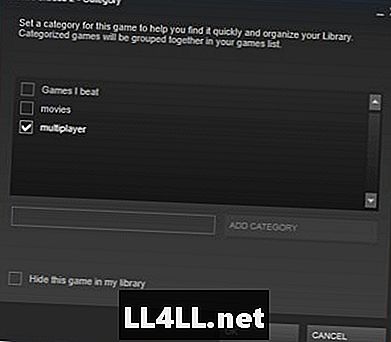
Jak to udělat
- Klikněte pravým tlačítkem myši na hru ve vaší knihovně
- Klikněte na "Nastavit kategorie ..."
- Zadejte název kategorie (např. Multiplayer) a klikněte na tlačítko Přidat kategorii.
- Zaškrtněte požadovanou kategorii a klepněte na tlačítko OK
To je skvělý způsob, jak uspořádat vaši knihovnu páry. Jediným problémem je, že si to musíte prohrát ve hře. Hodně štěstí!
8. Skrýt hry z knihovny
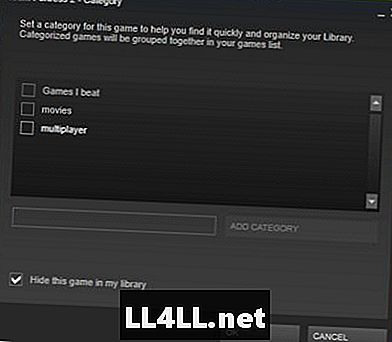
Jak to udělat
- Klikněte pravým tlačítkem myši na hru ve vaší knihovně
- Klikněte na "nastavit kategorie ..."
- Zaškrtněte "Skrýt tuto hru v mé knihovně" a stiskněte OK
Tím bude hra zcela neviditelná a vaše knihovna nebude obrovským nepořádkem. Jak však tento proces zvrátíte? Odpověď je tlačítko "GAMES" (ano, to je tlačítko!) Hned vedle vyhledávacího panelu.
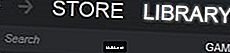
- Pro rozbalovací nabídku klikněte na tlačítko "HRY"
- Kliknutím na "skryté" v dolní části seznamu zobrazíte skryté hry
- Klikněte pravým tlačítkem myši na požadovanou hru v knihovně
- Klikněte na "nastavit kategorie ..."
- Untick "skrýt tuto hru z mé knihovny" pole a stiskněte OK
Pokud nemáte žádné skryté hry, možnost „skrytá“ bude skutečně skryté. Proč? Nevím. Zeptejte se ventilu.
7. Do knihovny přidejte programy jiné než Steam
Co to je
Jméno v menu je trochu zavádějící. To v podstatě umožňuje Steam spustit libovolný program, hru nebo ne.
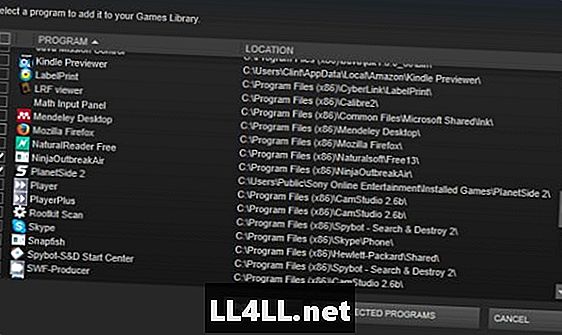
Jak to udělat
- Přejít na Hry> Přidat hru, která není v páře, do mé knihovny ...
- Zaškrtněte programy, které chcete přidat, nebo klikněte na tlačítko "procházet" a vyhledejte soubory ručně
Nyní můžete použít Steam pro váš one-stop hub pro všechno. Jen nezapomeňte přidat nové kategorie a uspořádat knihovnu.
6. Nainstalujte nebo odstraňte hry hromadně
Co to je
Instalaci můžete zařadit do fronty a zároveň odstranit více her najednou.
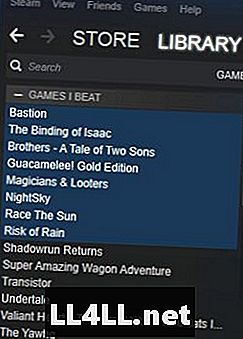
Jak to udělat
- Chcete-li vybrat více her, stiskněte klávesu Shift a klikněte levým tlačítkem myši nebo Ctrl a levým tlačítkem myši
- Klikněte pravým tlačítkem myši a stiskněte "install" nebo "delete local content"
To je jen jednoduchý způsob, jak ušetřit čas. Mějte na paměti, že nemusíte vybírat hry v řadě jako na obrázku výše. Stisknutím klávesy Ctrl při kliknutí můžete vybrat, které hry chcete zvýraznit.
5. Zlepšit kvalitu obrazovky
Co to je
Ve výchozím nastavení jsou vaše snímky obrazovky ve skutečnosti nízké. To je často nejlepší volba, protože většina stránek povoluje pouze komprimované soubory. Pokud však chcete získat více ostrých a ostřejších fotografií, je to způsob, jak to udělat, aniž byste se obrátili na software třetích stran.
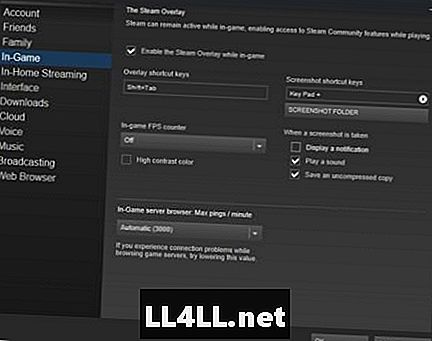
Jak to udělat
- Přejděte do nastavení Steam>
- Klikněte na položku „ve hře“
- Zaškrtněte políčko "uložit nekomprimovanou kopii"
Užívání vysoce kvalitních snímků je snadné. Pokud jste tak ještě neučinili, nezapomeňte nastavit složku obrázků.
4. Zálohujte hry lokálně
Co to je
Zálohování her na místě je velkou prevencí, zejména pokud jste si koupili nový počítač nebo se obáváte, že se něco stane vaší knihovně her. Tyto soubory můžete zálohovat ručně nebo je můžete provést prostřednictvím služby Steam.
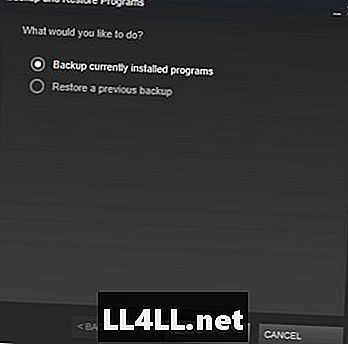
Jak to udělat
- Přejít na Steam> zálohování a obnovení her ...
- Postupujte podle pokynů, vyberte hry a umístění záložního souboru, zatímco několikrát kliknete na tlačítko Další
Pokud chcete zálohovat své soubory, je to cesta. Je to vlastně jeden z jednodušších a viditelnějších procesů na seznamu.
3. Přidání přezdívek přátelům
Co to je
Přátelé je těžké sledovat, zejména pokud máte spoustu z nich. Dejte jim přezdívky, abyste věděli, kdo je kdo.
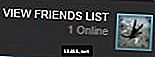
- V pravém dolním rohu klikněte na položku Zobrazit seznam přátel
- Klikněte pravým tlačítkem na jméno přítele
- Klikněte na položku Přidat přezdívku
- Zadejte přezdívku a klepněte na tlačítko OK
Pokud máte přítele, který mění své jméno, je to dobrá funkce. I když se změní výchozí popisovač, přezdívka zůstane konstantní.
2. Zobrazení rodiny (rodičovská kontrola)
Co to je
Jedná se o rodičovskou kontrolu s jiným názvem. Můžete mít své děti hrát na vašem počítači, aniž by se museli starat o ně hrát násilné hry nebo omylem smazat vaše ukládací soubory.

Jak to udělat
- Přejděte na Steam> Settings
- Klikněte na položku Rodina
- Klikněte na tlačítko "spravovat zobrazení rodiny ..."
Jakmile vstoupíte do rodičovské kontroly, budete vyzváni k nastavení, které hry vaše dítě může přistupovat, a číslo PIN k odemknutí omezených her. Heslo bude zasláno na váš e-mail pro aktivaci funkce Family View. Budete vědět, že byl aktivován, když je obrázek hlavy copánky zelený. Ikona se zobrazí v pravém horním rohu okna Steam vedle ikony doručené pošty.
1. Sdílení rodinné knihovny
Co to je
Sdílení rodinné knihovny je Svatý grál funkcí Steam. Můžete exponenciálně zvýšit množství her, které vlastníte, jednoduše tím, že budete sdílet knihovnu her pro přátele nebo členy rodiny.
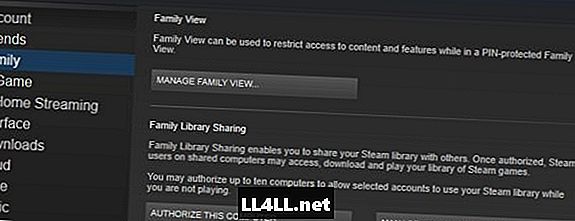
Jak to udělat
- Ve svém počítači se přihlaste na účet osoby, se kterou chcete sdílet hry
- Přejděte na Steam> Settings
- Klikněte na položku Rodina
- Klikněte na tlačítko "autorizovat tento počítač"
Musíte to udělat s oběma účty. Služba Steam umožňuje sdílet hry s celkem deseti účty na pěti počítačích. Mějte však na paměti, že sdílené hry lze přehrávat pouze na jednom účtu najednou.
Tuto funkci používejte pouze s někým, komu důvěřujete se soubory her. Uložení souborů zůstane konstantní pod mrakem, takže hra s jedním souborem (jako je Braid nebo Undertale) bude muset být přepsána, aby se začala nová hra.
Zatímco všechny tyto funkce umožňují určité pohodlí nebo přizpůsobení, mají trochu zvyknout. Použijte je moudře a bavte se!
Zdroj obrázku: Obrázek záhlaví přes support.steampowered.com